win10系统下win10安装程序没有法正常启动如何办?
发布日期:2018-06-24 作者:Win10正式版官网 来源:www.52xitong.comwin10是现在最新的系统,许多人为了尝鲜,于是会去装它。但是当大家使用win10升级工具的时候却提示了win10安装程序没有法正常启动,那么当你碰到win10系统下win10安装程序没有法正常启动如何办?如果你不清楚的话,那么看看教程吧!
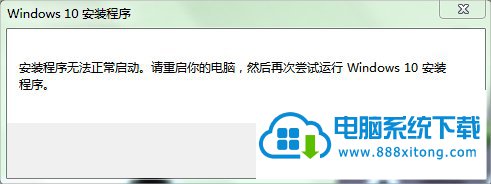
办法一:重启电脑
如果在升级过程中碰到以上提示,那么首先就按照提示所说,重启电脑,再重头进行安装,不过这招行不行得通,小编就不熟悉了,反正小编是没成功,但也不排除有成功的例子存在。
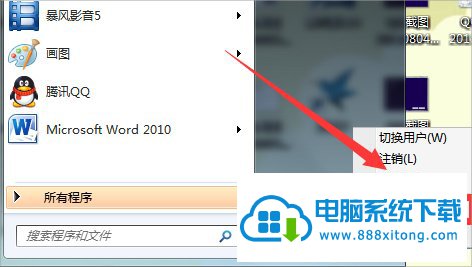
办法二:点击自动更新
1、查看windows更新设置是不设为了自动更新,无的话就到控制面板中点击自动更新,然后再运行升级工具。
点击控制面板,在所有控制面板项中选中【windows update】→【更改设置】。
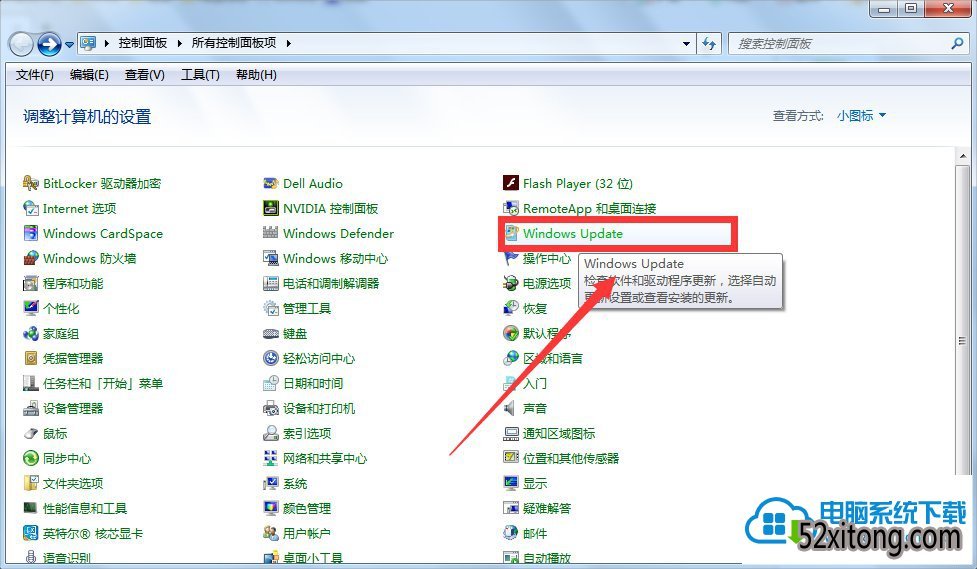
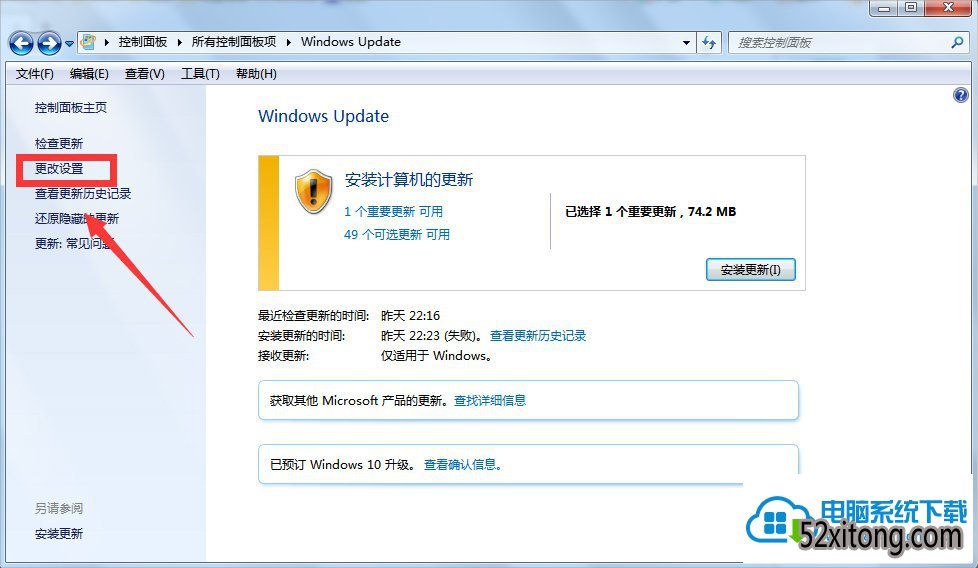
2、在重要更新一栏选中【自动安装更新】,打开【确定】退出控制面板。
接下来重头运行安装工具,看故障是不得到处理。如果无处理,请看办法三。
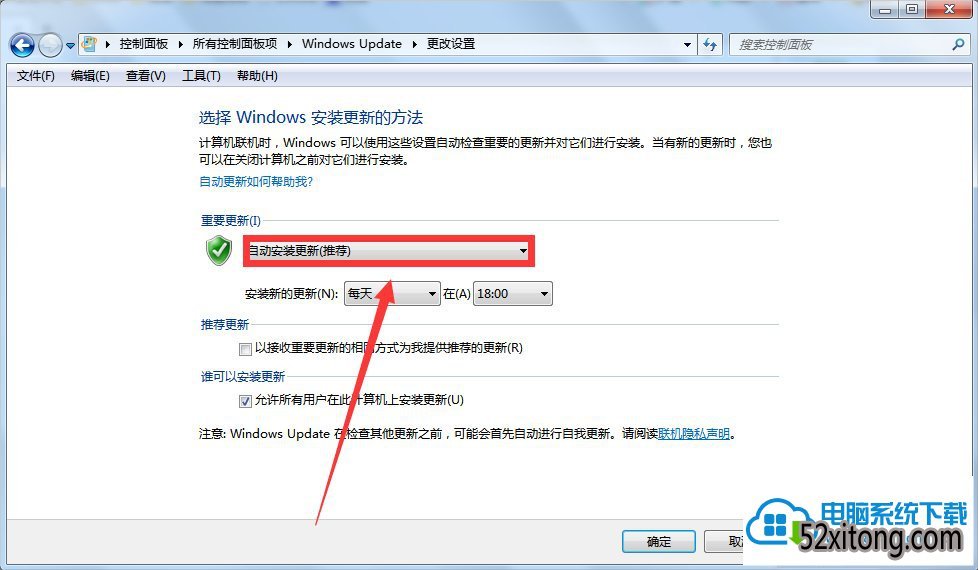
办法三:删除$wINDows.~BT(临时windows安装文件)
1、如果前两个办法没有法处理故障,那么就只有尝试清除C盘下一个名为$wINDows.~BT的临时安装文件,然后重启计算机,再次运行升级工具。
具体办法如下:
双击计算机点击C盘。
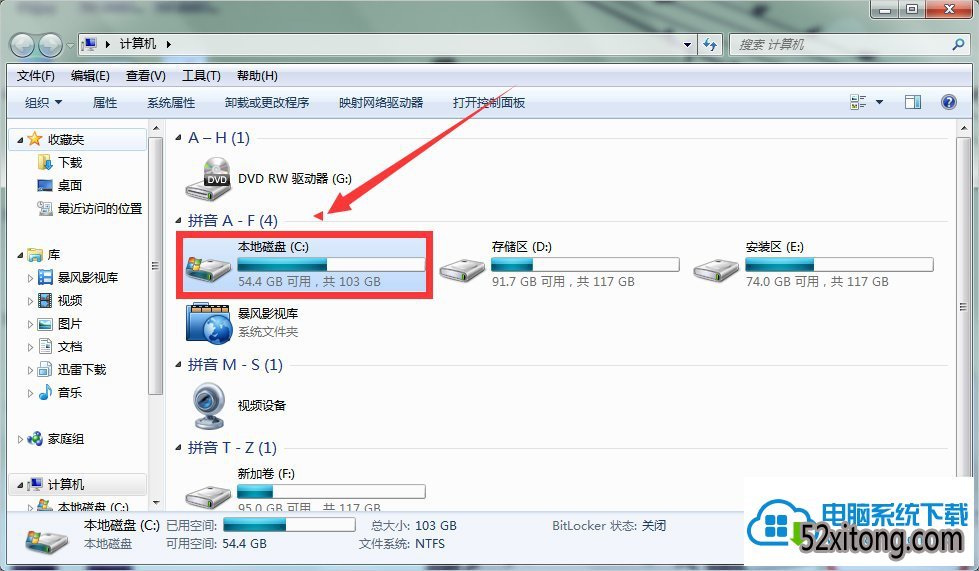
2、进入C盘后,找到$wINDows.~BT文件并删除,退出C盘。
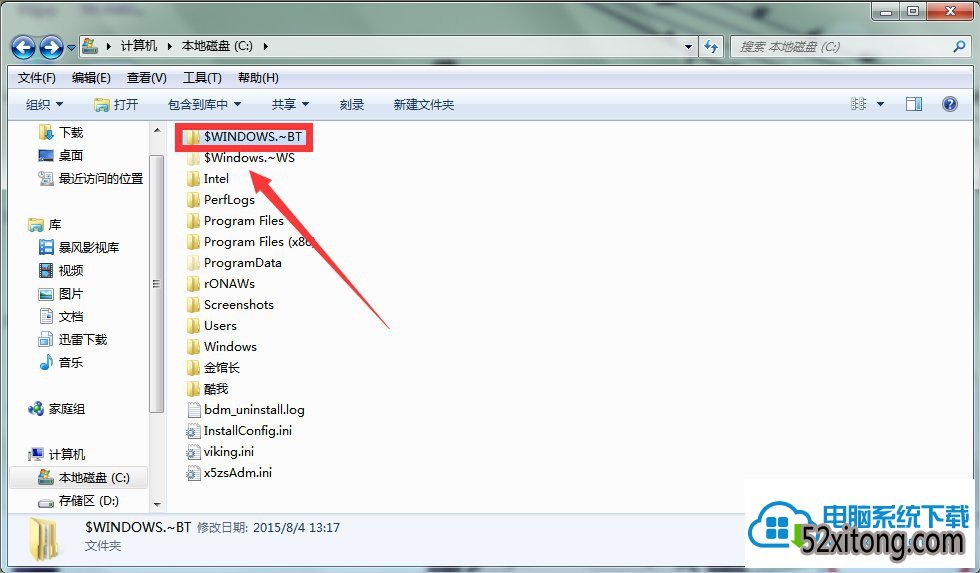
3、重启电脑,运行win10升级工具,就不会再次出现之前的提示了。
注意事项:
$wINDows.~BT为隐藏文件,需在文件夹选项设置了显示隐藏的文件夹才能显示。
以上就是win10系统下win10安装程序没有法正常启动的处理办法了,办法有三种,办法一是重启电脑再安装,办法二是点击自动更新再安装,办法三是删除$wINDows.~BT文件再安装,我们可以从办法一开始一个一个的试下来,如果实在不行就采用U盘安装win10系统吧!
相关系统推荐
Win10系统教程栏目
Win10系统教程推荐
win10系统下载排行
友情链接